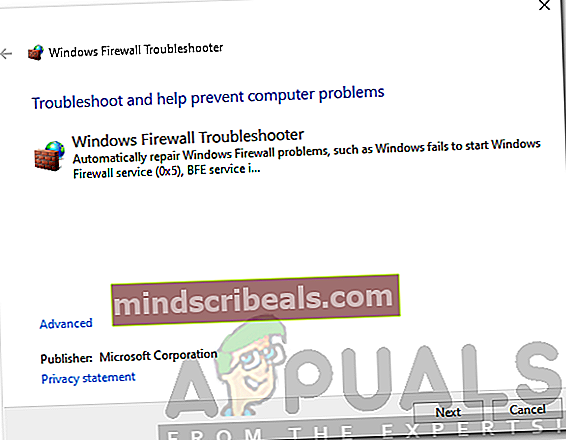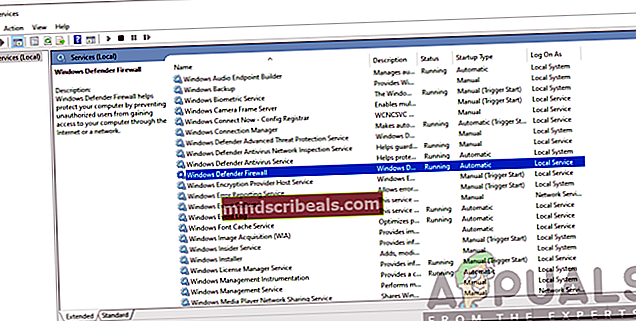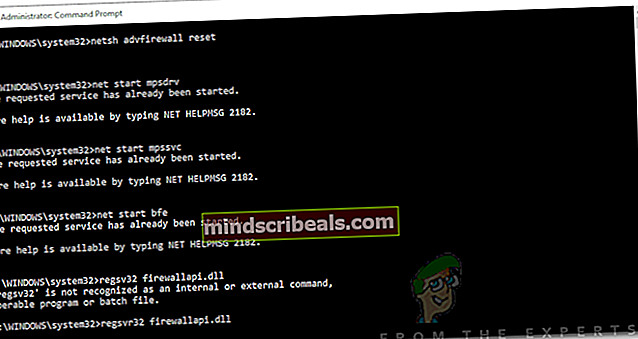Πώς να επιδιορθώσετε τον κωδικό σφάλματος τείχους προστασίας του Windows Defender 0x6d9;
Η πρόσβαση στο Διαδίκτυο έχει γίνει υποχρεωτικό καθήκον στην καθημερινή μας ζωή. Το Τείχος προστασίας των Windows εισήχθη για τον έλεγχο των εισερχόμενων και εξερχόμενων αιτημάτων του συστήματος του υπολογιστή σας. Το τείχος προστασίας λαμβάνει το μερίδιο των ενημερώσεών του και η Microsoft τείνει να βελτιώνεται δραστικά με κάθε σημαντική ενημέρωση. Μερικοί από εμάς θέλουν να κρατήσουν το Windows Defender Firewall απενεργοποιημένο, καθώς μερικές φορές μπορεί να αποκλείσει ορισμένα αιτήματα που μας εμποδίζουν να κάνουμε αυτό που στοχεύσαμε. Μερικές φορές, εάν προσπαθήσετε να ενεργοποιήσετε ξανά το Τείχος προστασίας του Windows Defender, θα σας δοθεί ο κωδικός σφάλματος 0x6d9 με ένα μήνυμα που αναφέρει «Παρουσιάστηκε σφάλμα κατά το άνοιγμα του Τείχους προστασίας των Windows με το συμπληρωματικό πρόγραμμα Advanced Security’.

Αυτό το μήνυμα σφάλματος εμφανίζεται συχνά εάν η υπηρεσία τείχους προστασίας των Windows δεν εκτελείται ή εάν καμία από τις υπηρεσίες που απαιτούνται για το τείχος προστασίας των Windows δεν εκτελείται, δηλαδή BFE. Εκτός αυτού, μπορεί να οφείλεται σε μερικούς άλλους λόγους που θα συζητήσουμε παρακάτω. Ας πάμε λοιπόν σε αυτό.
Τι προκαλεί τον κωδικό σφάλματος του Windows Defender Firewall 0x6d9;
Το μήνυμα σφάλματος υποδηλώνει ότι το ζήτημα οφείλεται στο ότι δεν εκτελούνται οι απαιτούμενες υπηρεσίες. Ωστόσο, αυτό δεν είναι. Μπορεί, γενικά, να οφείλεται στους ακόλουθους λόγους -
- Το τείχος προστασίας των Windows και οι εξαρτώμενες υπηρεσίες δεν εκτελούνται: Αυτή η αιτία είναι αρκετά προφανής καθώς αναφέρεται στο ίδιο το μήνυμα σφάλματος. Το Τείχος προστασίας των Windows απαιτεί μερικές υπηρεσίες να εκτελούνται για να λειτουργήσει σωστά. Εάν δεν εκτελούνται, το Τείχος προστασίας δεν θα λειτουργήσει.
- Διαμόρφωση τείχους προστασίας των Windows: Μερικές φορές, το πρόβλημα μπορεί να οφείλεται στη διαμόρφωση του τείχους προστασίας του Windows Defender. Σε μια τέτοια περίπτωση, θα πρέπει να τα επαναφέρετε.
- Κακόβουλο λογισμικό στο σύστημα: Σε ορισμένα σενάρια, το πρόβλημα μπορεί επίσης να οφείλεται σε κάποιο κακόβουλο λογισμικό στο σύστημά σας. Για να επιλύσετε το πρόβλημα, θα πρέπει να εκτελέσετε σαρώσεις για να καταργήσετε το κακόβουλο λογισμικό.
Τώρα που γνωρίζετε τις αιτίες του προβλήματος, ας δούμε τις λύσεις που μπορείτε να εφαρμόσετε για να επιλύσετε το πρόβλημα. Προσπαθήστε να εφαρμόσετε όλες τις λύσεις, καθώς ορισμένες από τις αναφερόμενες λύσεις ενδέχεται να μην λειτουργούν στην περίπτωσή σας.
Λύση 1: Εκτελέστε το Windows Defender Troubleshooter
Το πρώτο πράγμα που πρέπει να κάνετε όταν αντιμετωπίζετε αυτό το σφάλμα είναι να εκτελέσετε το πρόγραμμα αντιμετώπισης προβλημάτων του Windows Defender. Το εργαλείο αντιμετώπισης προβλημάτων θα πραγματοποιήσει σάρωση για τυχόν προβλήματα με το Τείχος προστασίας και θα προσπαθήσει να τα επιλύσει. Δείτε πώς μπορείτε να το κάνετε:
- Πρώτα, πιάστε το Αντιμετώπιση προβλημάτων του Windows Defender Firewall από εδώ.
- Μόλις ολοκληρωθεί η λήψη, εκτελέστε το ληφθέν αρχείο.
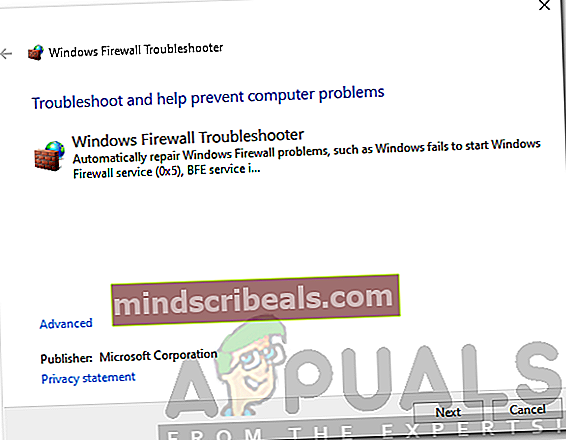
- Περάστε τις οδηγίες και αφήστε το να τελειώσει.
- Δείτε αν επιλύει το πρόβλημα.
Λύση 2: Ελέγξτε τις απαιτούμενες υπηρεσίες
Ένας άλλος λόγος που το Windows Defender Firewall ενδέχεται να μην ξεκινά είναι ότι δεν εκτελούνται οι υπηρεσίες που απαιτούνται για την εκκίνηση του Τείχους προστασίας. Η κύρια υπηρεσία είναι η υπηρεσία τείχους προστασίας των Windows μαζί με μερικές εξαρτημένες υπηρεσίες που πρέπει επίσης να εκτελούνται. Θα πρέπει να ελέγξετε εάν αυτές οι υπηρεσίες εκτελούνται ή όχι. Δείτε πώς μπορείτε να το κάνετε:
- Τύπος Πλήκτρο Windows + R για να ανοίξετε το Τρέξιμο κουτί διαλόγου.
- Πληκτρολογήστε services.msc και χτύπησε Εισαγω.
- Αυτό θα ανοίξει το Υπηρεσίες παράθυρο.
- Τώρα, αναζητήστε Τείχος προστασίας του Windows Defender και Βασική μηχανή φιλτραρίσματος ένα προς ένα και βεβαιωθείτε ότι είναι τρέξιμο.
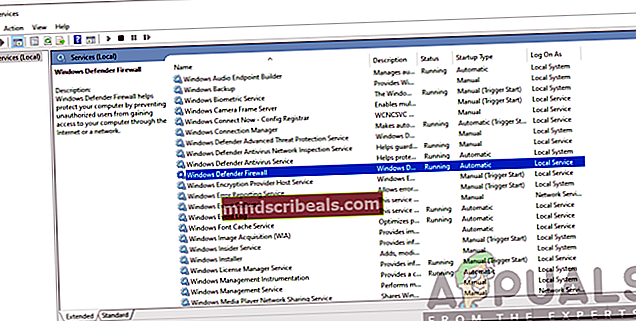
- Επίσης, βεβαιωθείτε ότι τους Τύπος εκκίνησης Έχει οριστεί Αυτόματο. Για να το κάνετε αυτό, κάντε διπλό κλικ στην υπηρεσία για να ανοίξετε το Ιδιότητες παράθυρο. Εκεί, μπροστά από Τύπος εκκίνησης, επιλέξτε Αυτόματο.
- Εάν η υπηρεσία εκτελείται, θα πρέπει να την σταματήσετε για να κάνετε αυτήν την αλλαγή.
- Μόλις τελειώσετε, δείτε εάν το πρόβλημα παραμένει.
Λύση 3: Επαναφέρετε το Τείχος προστασίας των Windows
Εάν το ζήτημα εξακολουθεί να υπάρχει ακόμη και μετά τον έλεγχο των υπηρεσιών τείχους προστασίας των Windows, αυτό μπορεί να σημαίνει ότι η διαμόρφωση του τείχους προστασίας προκαλεί το πρόβλημα. Σε μια τέτοια περίπτωση, θα πρέπει να επαναφέρετε το Τείχος προστασίας των Windows. Δείτε πώς μπορείτε να το κάνετε:
- Ανοίξτε το Αρχικο ΜΕΝΟΥ, πληκτρολογήστε cmd, κάντε δεξί κλικ στο πρώτο αποτέλεσμα και επιλέξτε Εκτέλεση ως Διαχειριστής.
- Μετά, πληκτρολογήστε τις ακόλουθες εντολές μία προς μία:
netsh advfirewall reset net start mpsdrv net start mpssvc net start bfe regsvr32 firewallapi.dll
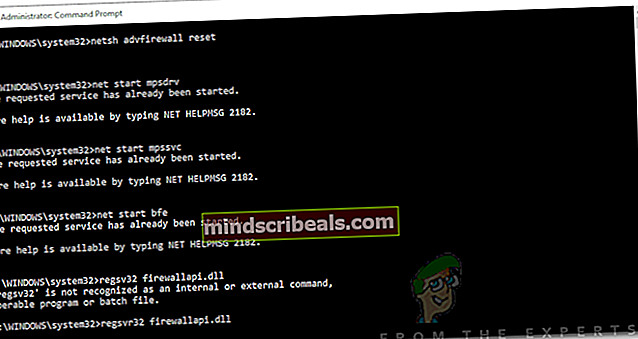
- Μόλις τελειώσετε, κλείστε το παράθυρο cmd και δείτε εάν το πρόβλημα έχει επιλυθεί.
Λύση 4: Εκτελέστε σάρωση συστήματος
Σε περίπτωση που το Windows Defender Firewall εξακολουθεί να μην ξεκινά, ενδέχεται να υπάρχουν πιθανότητες κακόβουλου λογισμικού στο σύστημά σας που ενδέχεται να προκαλούν το πρόβλημα. Μπορείτε να το αντιμετωπίσετε κάνοντας λήψη αυτόν τον σαρωτή ασφαλείας παρέχεται από τη Microsoft για σάρωση του συστήματός σας. Απλώς κατεβάστε το και εκτελέστε το. Θα σαρώσει το σύστημά σας για τυχόν κακόβουλο λογισμικό και θα το αφαιρέσει εάν βρεθεί.
Σε περίπτωση που χρησιμοποιείτε ένα 32-bit Windows, θα πρέπει να κατεβάσετε το βοηθητικό πρόγραμμα από εδώ.
Λύση 5: Εκτελέστε επαναφορά συστήματος
Τέλος, εάν το πρόβλημά σας δεν έχει επιλυθεί αφού δοκιμάσετε όλες τις δοθείσες λύσεις, τότε, θα πρέπει να εκτελέσετε μια Επαναφορά Συστήματος. Η Επαναφορά Συστήματος θα επαναφέρει το λειτουργικό σας σύστημα σε ένα σημείο στο παρελθόν. Αυτό μπορεί να βοηθήσει στην επίλυση πολλών προβλημάτων.
Παρακαλώ αναφερθείτε σε Αυτό άρθρο στον ιστότοπό μας για έναν αναλυτικό οδηγό για την Επαναφορά Συστήματος. Εάν χρησιμοποιείτε Windows 8 ή 7, προχωρήστε στο Αυτό αντ 'αυτού άρθρο.